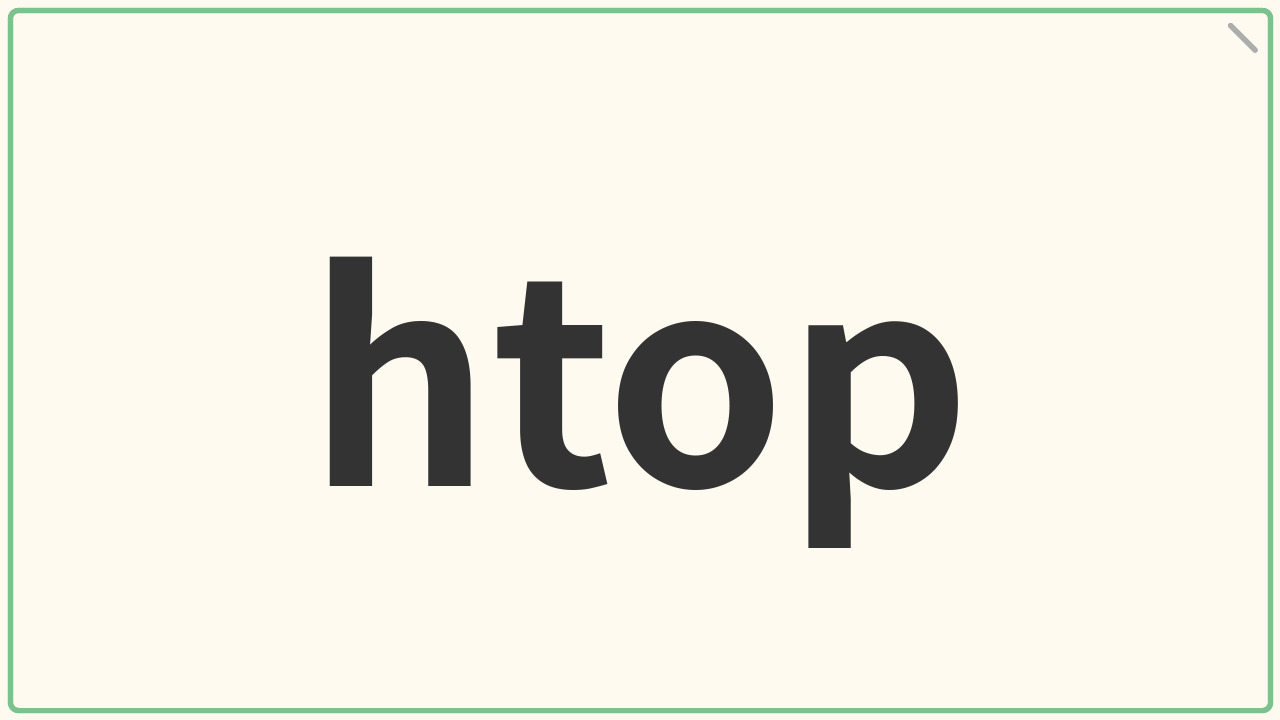Linuxシステムの運用や管理を行う際、システムリソースの使用状況を把握することは非常に重要です。その際に役立つのがhtopコマンドになります。このツールを使えば、複雑に見えるシステム監視をtopコマンドより直感的に行うことができます。topでは多くの操作がコマンド入力に依存しますが、htopは矢印キーやFキー、マウスを使った操作が可能で初心者でも簡単に使いこなせるユーザインターフェースになっています。
htopとは?
htopは、Linuxで動作するプロセス監視ツールです。システムの状態や実行中のプロセスをリアルタイムで確認できるだけでなく、カラフルで見やすい表示と、簡単な操作性が特徴です。topコマンドとよく比較されますが、htopはより視覚的で操作が直感的なため、Linux初心者でも使いやすいツールです。CPUの使用率、メモリ、スワップの状態を色分けで分かりやすく表示します。たとえば、高負荷になったら文字の色が赤色になる等、視覚的にリソース状況を確認できるため、初心者でも簡単に問題の兆候を察知できます。
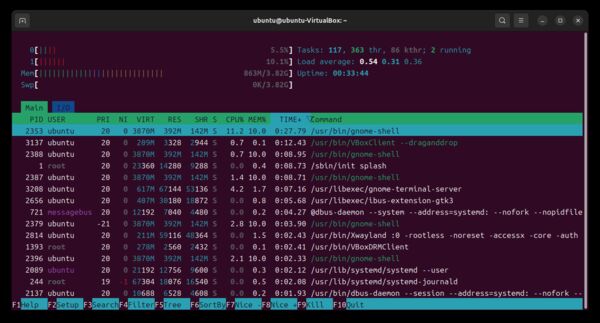
インストール
Ubuntuではaptやsnapでインストールできます。例えば、aptでのインストール方法は以下のようになります。
|
1 |
sudo apt install htop |
起動と操作
ターミナルでhtopと入力するだけで起動します。
|
1 |
htop |
起動後は、以下のキー操作が便利です。ファンクションキーを使った操作方法は画面の下にある表示で確認できます。
私の環境ではF10がGUIの端末の別のキーバインドになっているようなので、もしかしたらqを使って終了するとよいかもしれません。
他の項目もファンクションキーを使わない操作方法があります。必要ならF1のヘルプやmanコマンドで確認しても良いでしょう。
F2: 設定画面
F3: プロセスを検索(名前で特定)
F4: 条件でフィルタリング
F6: ソート項目の変更
F9:選択したプロセスを終了
F10またはq:終了
ファンクションキーを使わない操作で便利な操作もあります。一部は管理者権限が必要な場合があります。
Shift+i: ソートの昇順と逆順の切り替え
e: 別ウインドウで環境変数の表示
l: 別ウインドウでlsof(1)の表示
s: 別ウインドウでstrace(1)の表示
x: 別ウインドウでファイルロックのリスト表示
<space>
c: 子プロセスを含めてタグをつける
U: 全てのタグを外す
Z: 更新停止と再開
Ctrl+Shift+l: 即時更新
タグはプロセスを同時にkillしたい場合等に利用できます。
htopの設定
F2でhtopの設定を行えます。表示項目の設定やレイアウトの変更ができます。
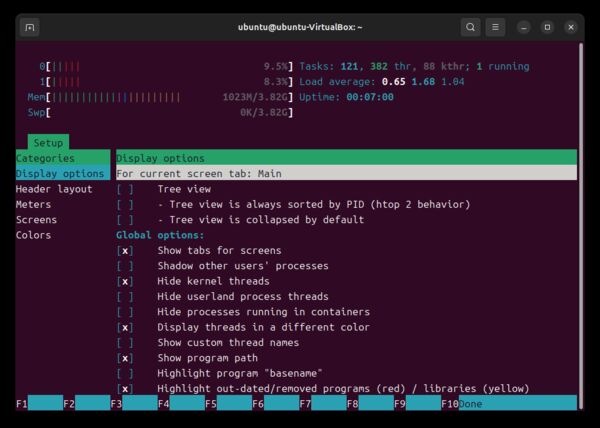
プロセスの管理
htopでは、実行中のプロセスを一覧表示し、特定のプロセスを簡単に終了(kill)したり、優先度(nice値)を変更したりすることができます。また、プロセスを名前で検索する機能もあり、目的のプロセスをすぐに見つけることができます。プロセスをPID検索したい場合はhtopを起動させてすぐの画面で数字を入力することで検索できます。
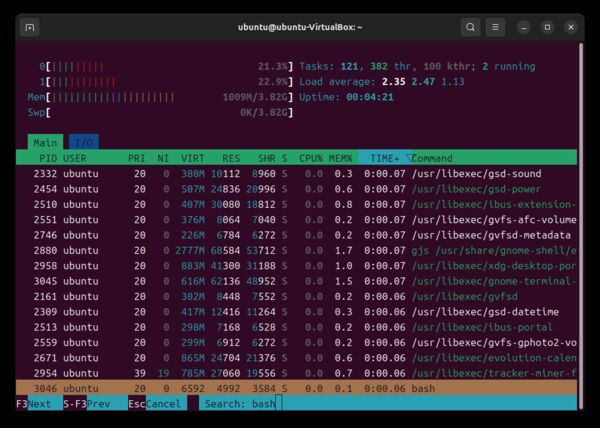
プロセスをkillしたい場合は送信するシグナルを選択します。
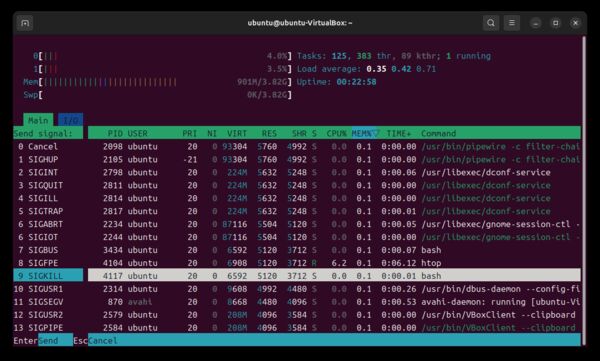
フィルタリングとソート
フィルタリング機能を使えば、特定の条件に合致するプロセスだけを表示できます。また、CPU使用率やメモリ使用率などでプロセスをソートできるため、システムの負荷原因を素早く特定するのに役立ちます。
F4でプロセスのコマンド名でのフィルタリングになります。
F6でソート項目の変更になります。また、ソートの昇順や逆順の切り替えはshift+iでできます。

htopコマンドのコマンドラインオプション
ある程度フィルタリングした状態で画面を表示したい場合はコマンドラインオプションを利用します。
-u <ユーザー名またはUID>: ユーザーのフィルタリング
-p
-d
-h: ヘルプ
例えば、
|
1 |
htop -u ubuntu |
のようにしたら、ユーザー名でフィルタリングを行うことができます。
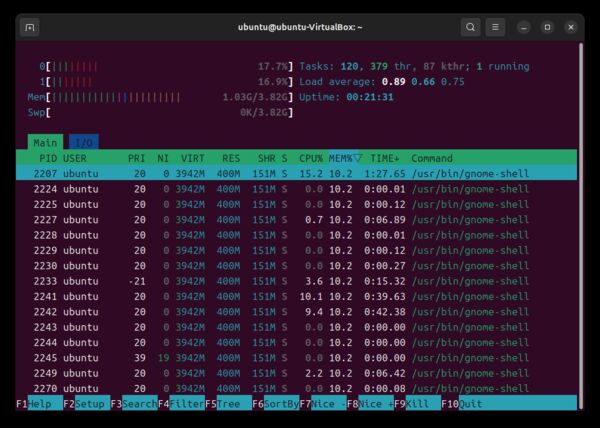
まとめ
htopが特に役立つ場面として以下のようなことが挙げられます。
- サーバー負荷の監視:サーバーが重いと感じたときに、どのプロセスがリソースを大量に消費しているのかを特定できます。
- トラブルシューティング:異常なプロセスを素早く発見し、対処できます。たとえば、暴走しているプロセスを即座に終了可能です。
- 開発中のアプリケーションのモニタリング:自作アプリケーションがどれだけリソースを消費しているかをリアルタイムで確認できます。
Linuxのシステム監視は一見難しそうに思えますが、htopを使えば簡単にできます。視覚的な表示、直感的な操作、豊富な機能のおかげで、初心者から上級者まで幅広いユーザーに使いやすいツールになります。特に、システムが重いと感じたときや特定のプロセスを操作したいときに大いに役立つでしょう。Linuxシステム管理をとても楽にしてくれるツールの一つです。
外部リンク
GitHub - htop-dev/htop: htop - an interactive process viewer